

Por Adela D. Louie, Última atualização: April 27, 2022
"Por que não consigo excluir aplicativos no meu iPhone? "
Se você deseja liberar algum espaço para o seu telefone, para poder instalar os aplicativos que adora, deve deixar de lado aqueles que não usa com mais frequência. Esses aplicativos podem ser excluídos a qualquer momento, desde que você os use em seu trabalho ou até mesmo em sua rotina diária. Mas como exatamente você faz isso? Quais são as etapas que você deve realizar para poder executá-lo?
Neste post, vamos responder a sua pergunta, “por que não consigo deletar apps no meu iPhone?”, e então vamos estudar algumas das maneiras que você pode tentar quando estiver não é possível excluir aplicativos indesejados no seu iPhone para que você possa finalmente instalar os que deseja explorar desde então, ou é apenas um novo aplicativo que você deseja experimentar para ver como funciona.
Tudo isso e muito mais serão explicados e abordados ao longo de todo o artigo, então é melhor terminá-lo para ver as etapas e executar o apagamento do aplicativo de forma organizada e impecável.
Parte 1. Por que você não pode excluir seus aplicativos no seu iPhone?Parte 2. Métodos de como excluir os aplicativos do seu iPhoneParte 3. Para Resumir Tudo
É incrivelmente frustrante que você não possa responder à sua pergunta “por que não posso excluir aplicativos no meu iPhone?” pode haver várias razões pelas quais você não pode fazer isso. Vamos listar algumas das razões para este dilema abaixo.
Uma das razões notáveis para “por que não posso excluir aplicativos no meu iPhone?” pode ser por causa das restrições no seu tempo de tela. Pode ser possível que seus pais tenham integrado o tempo de tela em seus aplicativos, ou também pode ser porque você o integrou acidentalmente sozinho.
Há também aplicativos que você não pode remover. Pode haver aplicativos integrados da Apple que você pode excluir, bem como todos os aplicativos de terceiros que você instalou no seu telefone. No entanto, aplicativos como Configurações, Telefone, Fotos, Mensagens, Safari, Câmera, App Store, Saúde, Carteira, Encontre meu iPhone e Relógio não podem ser excluídos, pois são considerados aplicativos principais do sistema.
Além das restrições de tempo de tela, também temos o que chamamos de “Restrições de MDM”. Em qualquer caso, você pode acessar o telefone porque foi dado ou emitido a você por sua escola, local de trabalho ou qualquer outra organização, deve haver um perfil especificamente instalado no telefone que impeça a ação de desinstalar o aplicativo . Você pode perguntar diretamente à sua administração se este for o caso.
Também pode ser porque você não concluiu a instalação do aplicativo que resultou no congelamento, por isso é difícil agora determinar se ele está realmente no seu telefone ou não, o que dificulta a desinstalação.
Para esta parte, discutiremos alguns dos métodos para corrigir e responder ao problema, “por que não posso excluir aplicativos no meu iPhone?” Você tem que dar uma boa olhada para que você possa fazer uma ação imediata em relação a isso.
Pode haver aplicativos “aguardando” no seu iPhone, esses aplicativos estão travados e geralmente são representados na cor cinza. Você pode corrigi-lo finalizando o processo de download do aplicativo; você também deve certificar-se de que há espaço suficiente para o aplicativo. Você também precisa ter uma conexão de internet muito estável.
Depois de certificar-se de que a conexão está estável, você pode prosseguir com a remoção do aplicativo. Para excluir o aplicativo, você deve pressionar o ícone do aplicativo e depois escolher “Cancelar download” que você verá no pop-up. Caso você não tenha visto esta opção, você pode continuar pressionando o ícone do aplicativo e parar quando vir que o modo jiggle do aplicativo já está ativo.
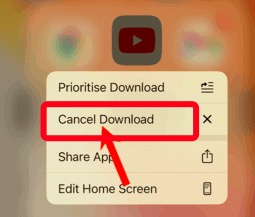
Se o seu telefone tiver um iOS 14 ou um iOS 15e, em seguida, clique no ícone de menos do aplicativo em espera e toque em “Excluir aplicativo", e então "Apagar”. E se você tem um iOS 13, você pode clicar no botão ícone de cruze, em seguida, escolha “Excluir”.
Uma das correções básicas e fáceis que você pode fazer é esta. Você pode redefinir todas as configurações do seu dispositivo, vá para “Configurações”, e depois para “Geral” e, em seguida, prossiga para “Limpar” e, em seguida, toque em “Redefinir todas as configurações”. E depois de concluir o processo, você pode tentar desinstalar o aplicativo novamente. Antes de prosseguir com esta opção, lembre-se de que, ao fazê-lo, você pode apagar todas as preferências, redes Wi-fi e também senhas, portanto, anote todas essas coisas.
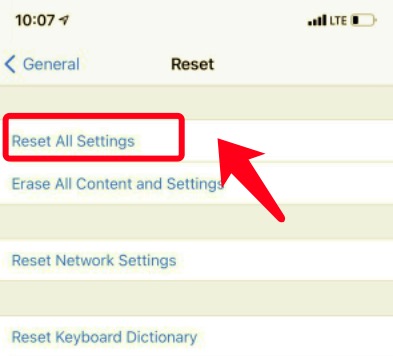
Essa também é uma das correções que você pode tentar responder “por que não posso excluir aplicativos no meu iPhone?” este também é uma solução fácil. Se você não conseguir remover ou desinstalar os aplicativos do seu iPhone, continue e reinicie o seu dispositivo. Você pode usar os botões do seu iPhone, você também pode tentar ir para “Configurações” e, em seguida, toque em “Geral” e, em seguida, toque em “Desligar” para poder desligar o dispositivo.
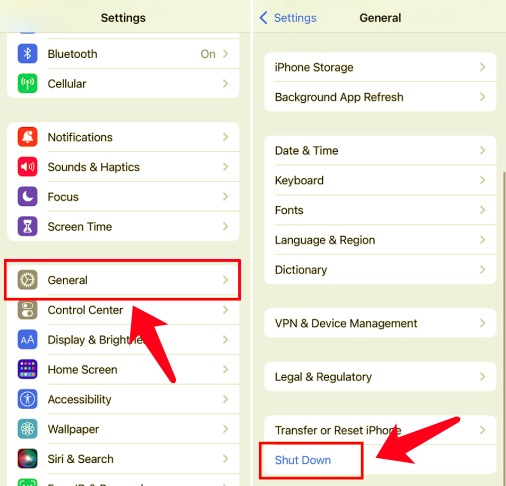
Para fazer este método, você deve:
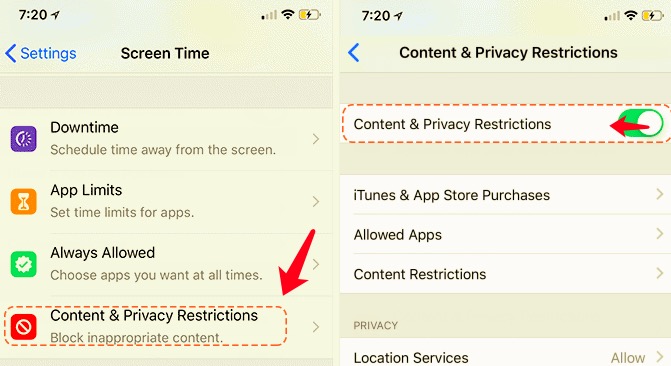
E agora você pode voltar para a tela inicial do iPhone e tentar excluir o aplicativo mais uma vez.
E para o último método de "por que não posso excluir aplicativos no meu iPhone", compartilharemos com você o mais eficaz e eficiente. É através do uso de Limpador de iPhone FoneDog, um limpador de iPhone que pode atender às suas necessidades de limpeza quando se trata de seus iPhones. Este limpador de iPhone é compatível com todos os iDevices e também pode ser acessado usando computadores Mac e Windows. Você poderá excluir aplicativos no iPhone 7 ou outros modelos de iPhone. Esta é uma das razões pelas quais este método é realmente eficiente.
Você pode usar este limpador de iPhone para apagar todos os dados do seu iPhone, pois possui o recurso “Apagar todos os dados”. Você também pode criar uma seleção de quais arquivos deseja excluir e aqueles que deseja continuar usando este limpador de iPhone. Você também pode fazer seu backup, restaurar seus arquivos e até transferi-los de qualquer dispositivo que desejar.
Download grátis Download grátis
Para começar, você precisa baixar o aplicativo e instalá-lo em seu telefone. Faça login usando um e-mail e um código fornecido no início. Em seguida, usando um cabo, conecte seu dispositivo ao computador e não se esqueça de tocar em “Confiar” para continuar. E então para ver o conteúdo do seu iPhone, clique em “Quick Scan”, para ver muito mais, toque em “Mais informações".
Agora vamos prosseguir com as etapas de como você pode desinstalar os aplicativos no seu iPhone.

As pessoas também leramO guia mais recente sobre como excluir aplicativos do iMessageComo encontrar aplicativos ocultos no iPhone em 2022
Há realmente casos em que você deseja instalar alguns aplicativos que deseja experimentar ou são novos para você ou no mercado. No entanto, há casos em que você está se perguntando "por que não consigo excluir aplicativos no meu iPhone" e descubra o motivo é a falta de espaço no seu dispositivo. Portanto, para que você possa fazer isso, você precisa excluir alguns dos aplicativos e, segundo muitos, às vezes eles têm dificuldade em excluir alguns de seus aplicativos.
Esperamos ter compartilhado com você alguns dos métodos que você pode tentar fazer caso tenha alguma dificuldade em desinstalar ou excluir seus aplicativos. Você sempre pode usar esses métodos como referência no futuro.
Deixe um comentário
Comentário
iPhone Cleaner
Libere facilmente o armazenamento e acelere seu iPhone
Download grátis Download grátisArtigos Quentes
/
INTERESSANTEMAÇANTE
/
SIMPLESDIFÍCIL
Obrigada! Aqui estão suas escolhas:
Excelente
Classificação: 4.7 / 5 (com base em 110 classificações)